目次
NETVIP 無線LAN中継機 WiFiリピーター設定
無線LAN中継機は価格が2,000円位から5,000円以上するものもあり、今回は2,000円位で購入出来るNETVIPの無線LAN中継機 WiFiリピーターを例に設定方法をご紹介します。商品はこちらです↓
今回の例では、ルーターは「Aterm WG1200HS3」を使っています。
設定画面へのアクセス方法
無線LAN中継機とパソコンをLANケーブルで接続
無線LAN中継機とパソコンをLANケーブルで接続します。
WiFiを無効にする
画面右下のネットワーク接続アイコンをクリックし、Wi-FiボタンをクリックしてWi-Fiを無効にします。
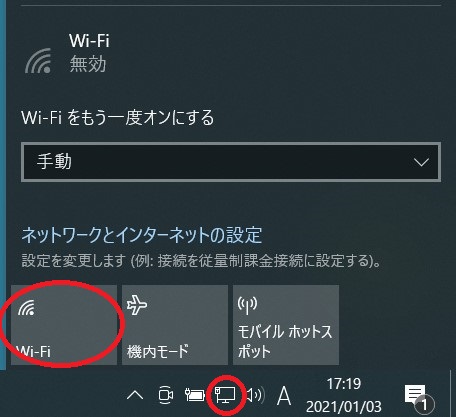
パソコンのIPアドレスを固定する
Windowsシステムツールからコントロールパネルを選択します。
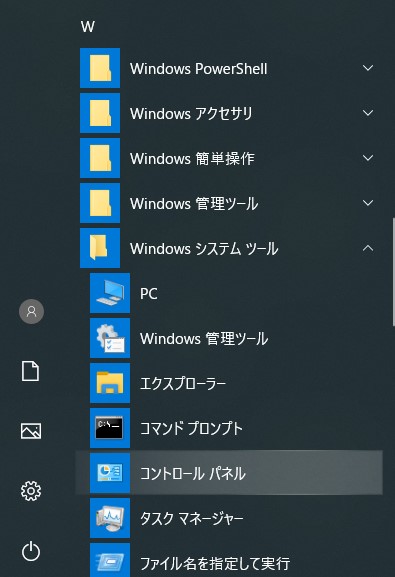
「ネットワークとインターネット」をクリックします。
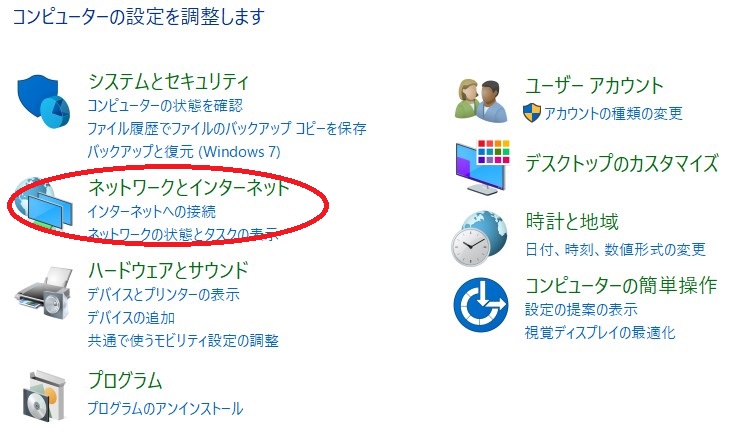
「ネットワークと共有センター」をクリックします。
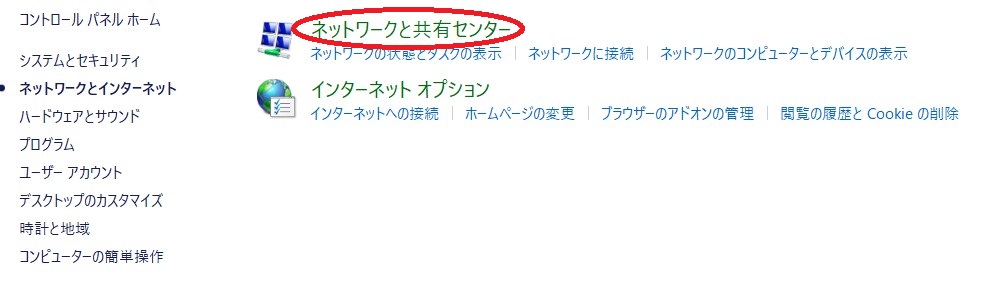
「アダプターの設定の変更」をクリックします。
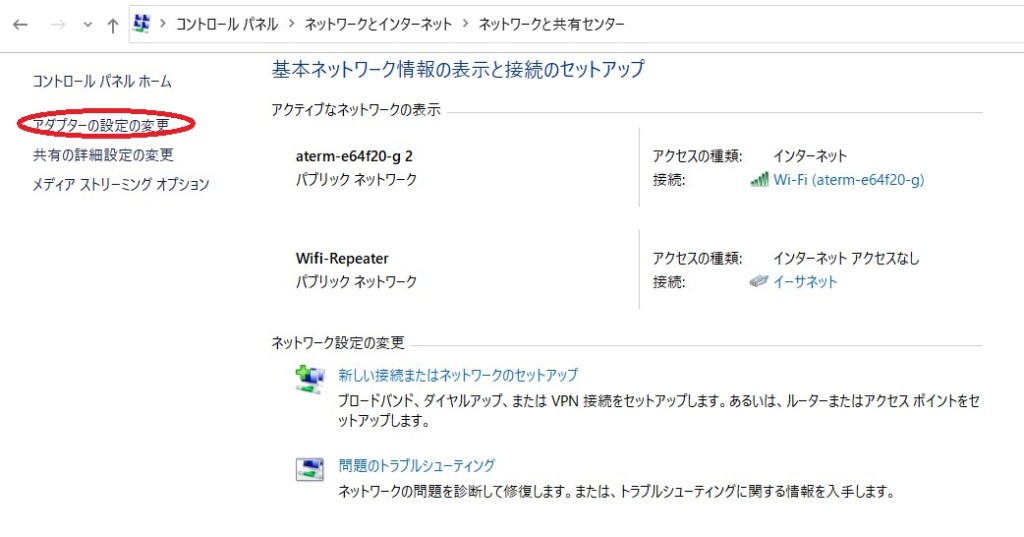
「イーサネット」を右クリックし、「プロパティ」を選択します。
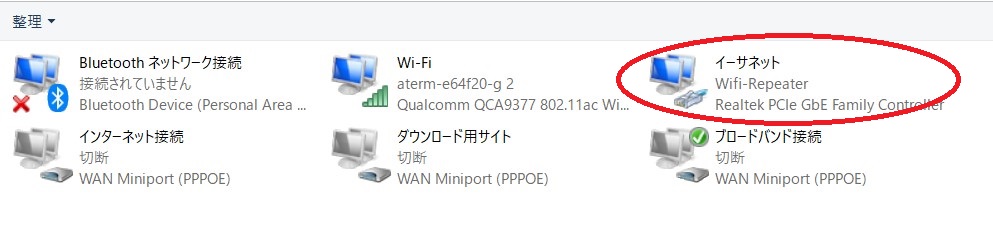
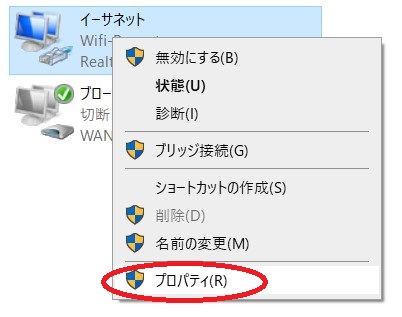
「インターネットプロトコルバージョン4(TCPIP/IPv4)」を選択し、[プロパティ]をクリックします。
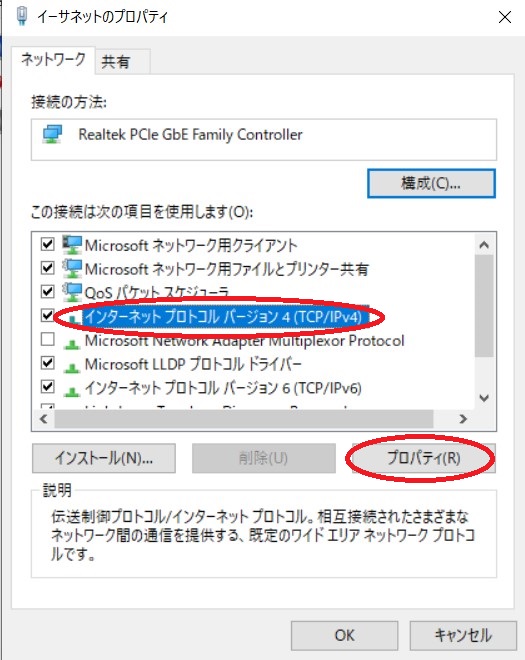
「次のIPアドレスを使う」を選択し、
■IPアドレス:192.168.10.30
■サブネットマスク:255.255.255.0
を入力します。
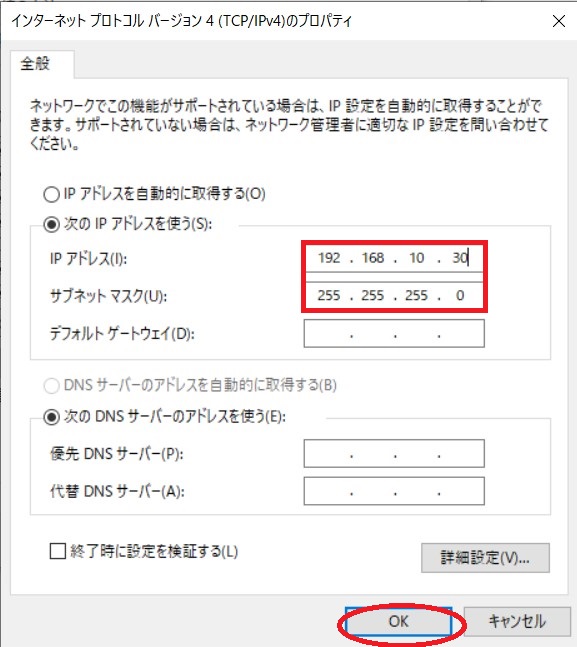
中継器の設定画面にログインする
Google等のブラウザソフトで、[192.168.10.1]を入力します。(無線LAN中継機の説明書に記載されているIPアドレス)
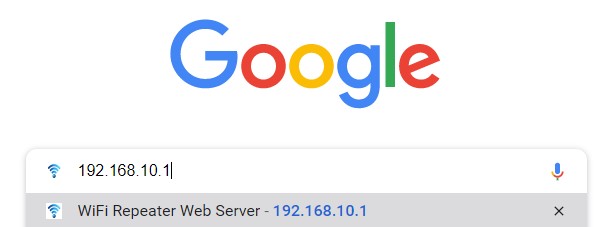
設定画面にユーザーネームとパスワードを入力し(いずれもadmin)[Submit]をクリックします。
■Username:admin
■Password:admin
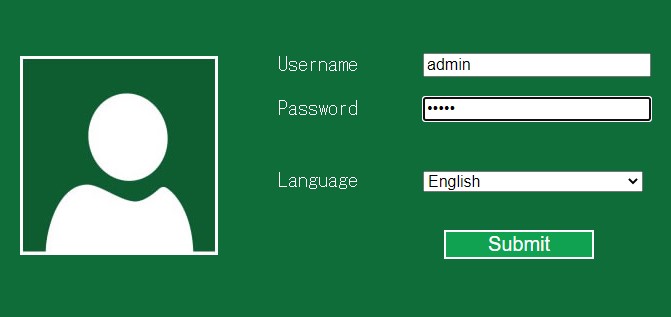
Repeaterの設定
Wizardの[Repeater]をクリックします。
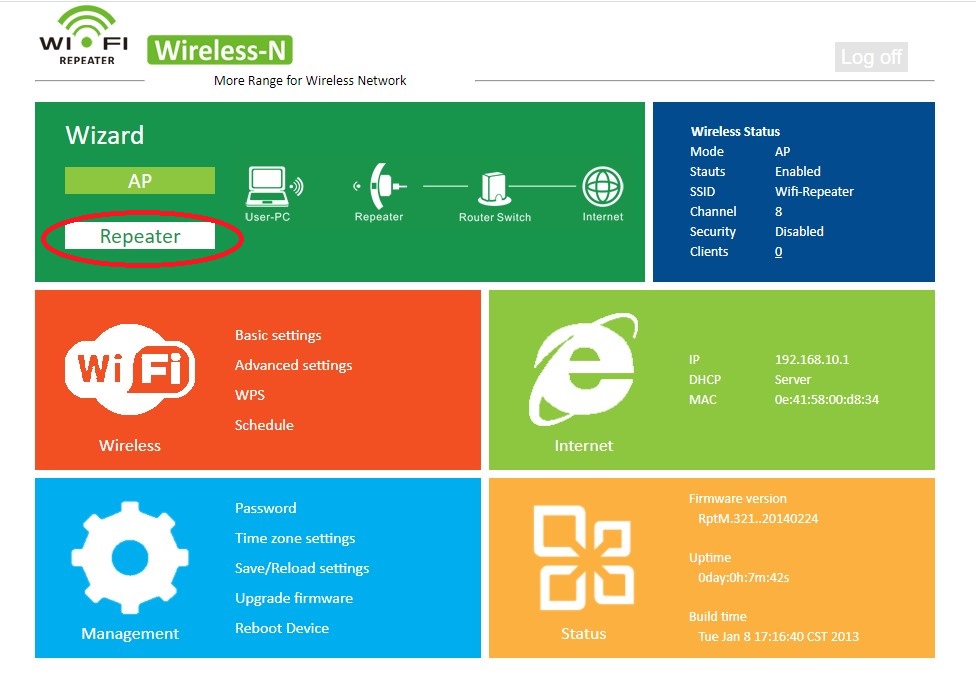
Wireless Repeater Modeが表示されるので、自分が使用しているルーターを選択し、Security keyにルーターの暗号化キー(WiFi接続するためのパスワード)を入力し、[Apply]ボタンをクリックします。
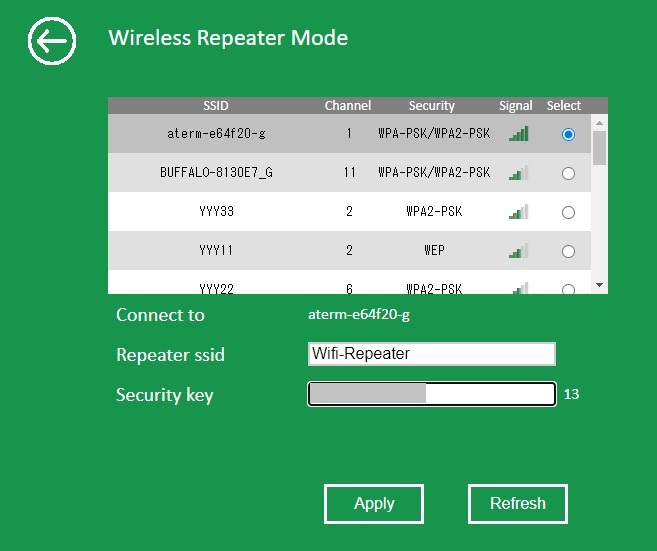
Repeaterへの接続
WifiでRepeaterを選択する
画面右下のネットワーク接続アイコンをクリックし、Wi-FiボタンをクリックしてWifi-Repeaterを選択し、[接続]ボタンをクリックします。
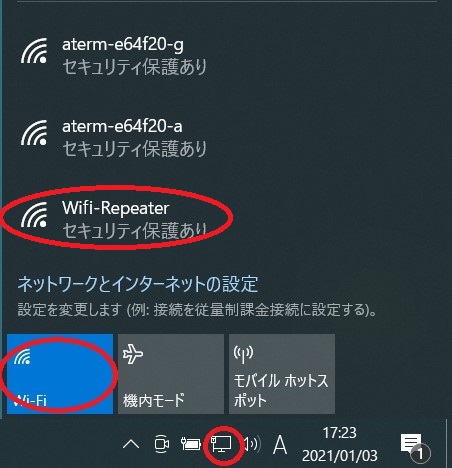
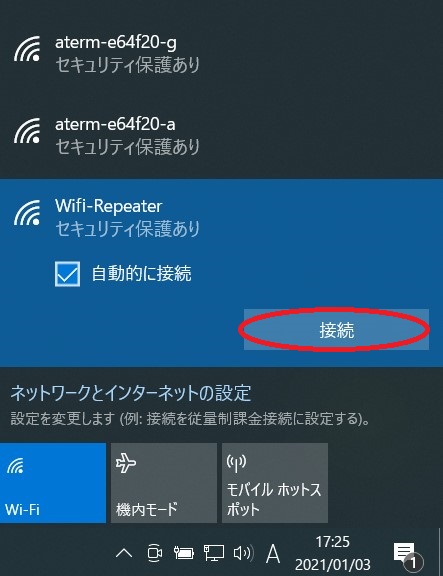
ネットワークセキュリティーの入力欄にルーターの暗号化キー(WiFi接続するためのパスワード)を入力し、[次へ]ボタンをクリックします。
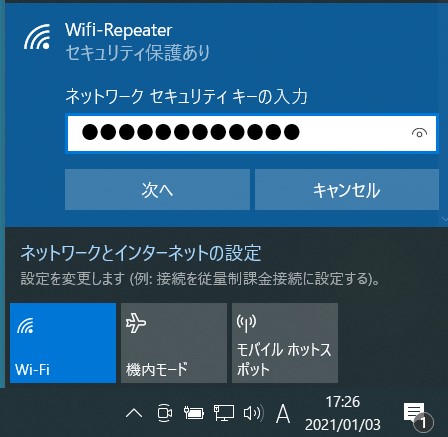
これで、無線LAN中継機にWiFi接続されます。
以上です。
この情報がお役に立てば幸いです。最後までご覧いただき、ありがとうございました。

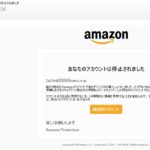



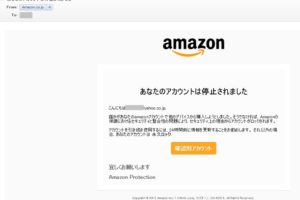


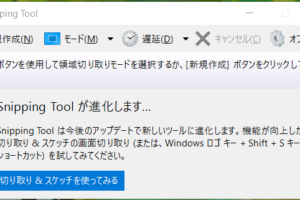

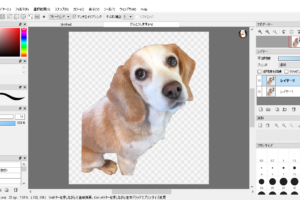
コメントを残す